Windows Updateの高速一括適用を支援する「WSUS Offline Update」
Windows や Microsoft Office の更新プログラムを高速に一括適用可能な「アップデートディスク」を作成できる「WSUS Offline Update」のご紹介です。
目次
WSUS Offline Updateとは?
WSUS Offline Updateは、更新プログラムの一括適用を行うための支援ツールです。
これまでに公開された更新プログラムをダウンロードして、一つのファイルにまとめることができるソフトウェアで、まとめられた更新プログラム(アップデートディスク)は一度に適用することができます。
アップデートディスクはDVDやUSBに移すことで、他のコンピュータでも使用できます。
Windows Updates Downloaderと似たようなソフトですが、こちら日本語向けの更新にも対応しているほか、現在でも更新が続いております。
対応ソフト
- Windows Vista
- Windows 7
- Windows 8.1
- Windows 10
- Windows Server 2008
- Windows Server 2008 R2
- Windows Server 2012
- Windows Server 2012 R2
- Windows Server 2016
- Microsoft Office 2007
- Microsoft Office 2010
- Microsoft Office 2013
- Microsoft Office 2016
- Microsoft Visual C++
- Microsoft .NET Framework
- Windows Defender
- Microsoft Security Essentials
WSUS Offline Updateのセットアップ
- 公式サイトから最新版のWSUS Offline Updateをダウンロード
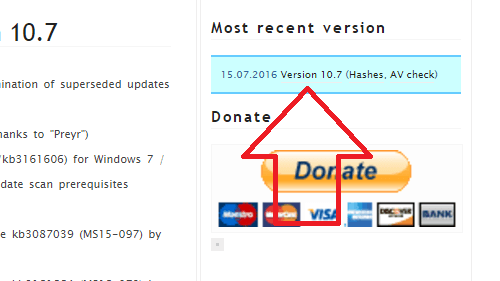
- ダウンロードしたwsusofflinexxx.zipを解凍
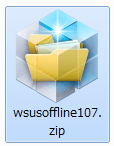
- 解凍したフォルダ内のUpdateGenerator.exeを実行
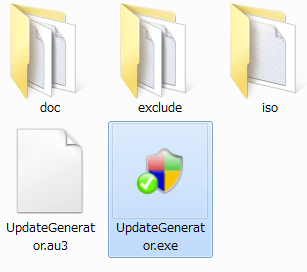
- WSUS Offline Updateが起動します。
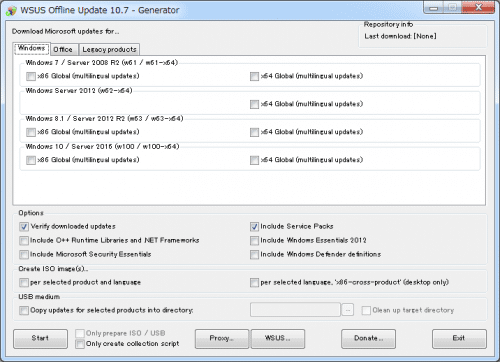
WSUS Offline Updateの使い方
単純にアップデートディスクを作成したい場合は
- 作成したいソフトウェア名にチェックを入れる
- per selected product and language(画像参照)にチェックを入れる
- 左下の [ Start ] をクリックする
だけです。
※「per selected product and language」にチェックを入れない場合は、更新プログラムがただ単にダウンロードされます。
作成されるアップデートディスクは、iso フォルダ内に ISO 形式で作成されます。
そのため、使用するには「WinCDEmu(使い方)」などのマウントソフトを利用するか、一度DVDやUSBメモリにインストールする必要があります。
DVDにインストールしたい場合は、右クリックの「ディスクイメージの書きこみ」を選択します。
アップデートディスクから一括適用を行う方法
一括適用を行うには、まずアップデートディスク内にある UpdateInstaller.exe を実行します。
ユーザアカウント制御が表示されますが、はい(Y)をクリック
[ Start ] をクリック
一括適用が開始されます。
Installation successful. Please reboot your system now. と表示されたら、コンピュータを再起動します。再起動したら適用は完了です。
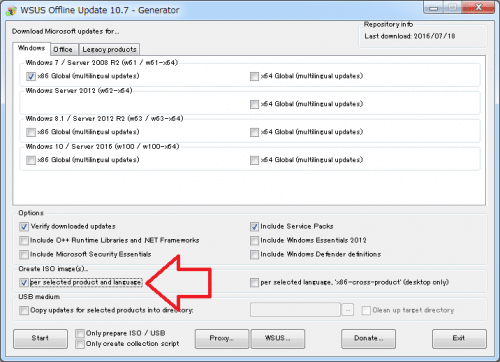
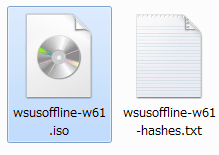
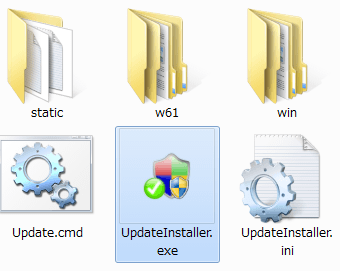
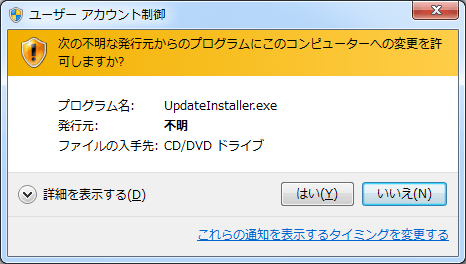
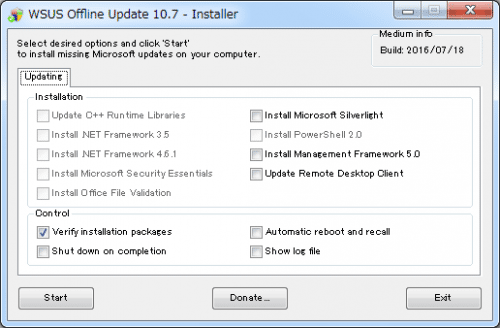
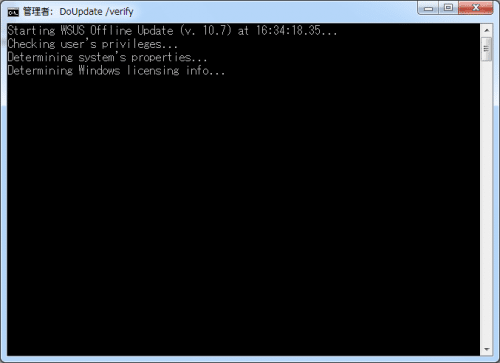
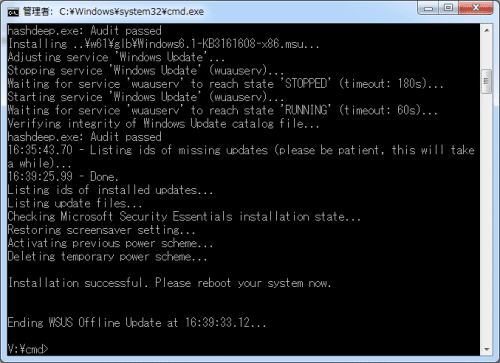
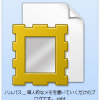


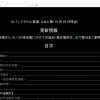
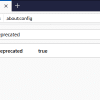









ディスカッション
コメント一覧
WSUS Offline Updateの公式ページリンクが切れています。
現在は -> http://download.wsusoffline.net の様です。
Mr.foo様、コメントありがとうございます。
お手数をお掛けして申し訳ありません
リンクを修正しました。
これからも当ブログをよろしくお願いします。
mkisofs.exeが見つからないと出てISOファイルが作成できません…
それと手元のCDですでにServicePack対応の場合、WSUS Offline UpdateのIncludeSevicePackはチェックを外してもいいんでしょうか?注意が出てきますが。
安倍晋三さん、ご連絡が遅れて申し訳ありません。
まず、mkisofs.exeが見つからない場合は、次URLからをダウンロードし、「bin」フォルダ内にコピーしてください。
https://download.wsusoffline.net/mkisofs.exe
次に、既にServicePack適用済みであれば、ご認識の通り「Include Sevice Packs」のチェックを外して問題ありません。
これからも当ブログをよろしくお願いします。